правильно разделать ТВ кабель и присоединить разъём, способы закрепления соединителей
Самостоятельное подключение телевизора к внешнему сигналу окажется несложным, если разобраться с антенным штекером. Именно с помощью этого устройства гнездо приёмника соединяется с ТВ кабелем, передающим высокочастотный ток от щитка на лестничной площадке или антенны чердаке, в квартиру. Важно правильно подобрать соотношение диаметров и технические характеристики проводника, безошибочно разделать конец кабеля и накрутить штекер.
- Выбор проводника сигнала и монтаж
- Типы соединителей
- Присоединение штекера к антенному кабелю
Выбор проводника сигнала и монтаж
Перед тем как подключить кабель к телевизору, необходимо провести подготовительные работы, приобрести некоторые материалы и технические устройства. Мысленно проложить маршрут для проводника телевизионного сигнала, определить его протяжённость, количество разветвлений и специальных приспособлений.
Антенный кабель представляет собой провод сложной конструкции, способный без помех передавать уверенный сигнал.
- центральный медный сердечник — по нему протекает минимальный ток высокой частоты;
- плотная пластиковая изоляция, придающая жёсткость и надёжно предохраняющая жилу от механических повреждений;
- алюминиевая фольга — это второй проводник, защищающий передаваемый сигнал от помех;
- экранирующая оплётка из тонких проволочек, улучшающая качество приёма и отводящая электромагнитные воздействия;
- наружная изоляция предохраняет всю конструкцию от влаги и разрушения проводников.
Телевизионный кабель обязательно маркируется по внешней поверхности. Для бытовых приёмников чаще используют изделия с символами COAXIL CABLE 75 OHM, где первое сочетание указывает на присутствие экранирующего (коаксиального) слоя, а цифра 75 — волновое сопротивление в Омах на частоте 2,15 ГГц, принятой для большинства телевизоров.
Прокладывая кабель по квартире, учитывают несколько важных моментов. Трассу намечают с удалением от электропроводки, а телефонный и интернет каналы помех не создают, укладываются в едином жёлобе. Протягивают шнур целым куском и без скруток, при надобности пересечь сеть под напряжением, делают это под углом 90º. При необходимости развести кабель по разным помещениям пользуются разветвителями, располагая приспособления в удобных для обслуживания местах.
Типы соединителей
Устройство, обеспечивающее оперативное присоединение кабеля к приёмнику сигнала, называется штекер антенный для телевизора. Оно позволяет без проведения особых действий освобождать прибор от связи с коммуникациями простым выдёргиванием из гнезда аппарата ТВ-кабеля. Это бывает необходимо в случае грозы или перемещения телевизора на новое установочное место.
Первые антенные штекеры к проводникам припаивались, но позже появились конструкции, позволяющие выполнить соединение без особенных приспособлений: сначала посредством крепёжных винтов, а сегодня — за счёт давления при накручивании специальной втулки на конец кабеля.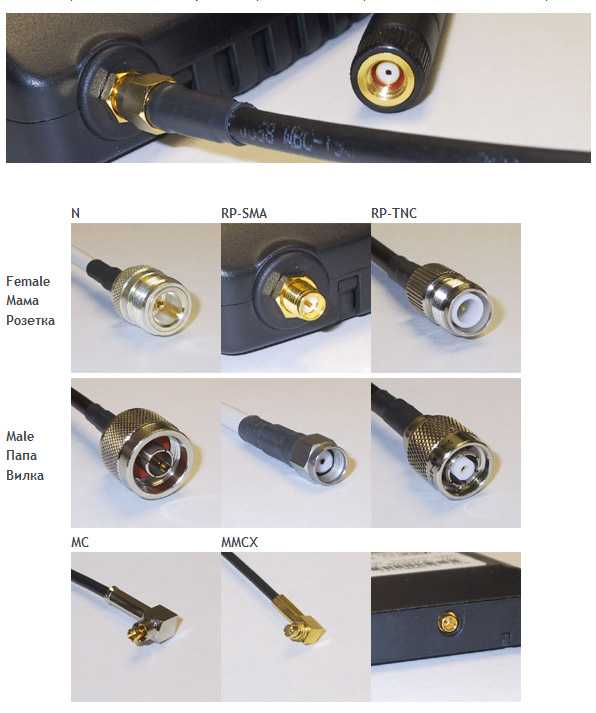
Такое соединение не требует от монтажника специальных знаний и умения, но порядок проведения манипуляций необходимо соблюдать, чтобы не получить на выходе потерю сигнала и низкокачественное изображение. Чтобы самостоятельно разделать кабель и подсоединить к нему штекер,
- пассатижи для перекусывания проводников;
- нож, чтобы резать изоляцию;
- отвёртка, если разъем старого образца и с винтовым креплением.
Форма штекеров для антенны телевизора бывает прямой в виде штыря и изогнутой, как буква Г. Последняя конфигурация позволяет придвинуть приёмник ближе к стене без помехи со стороны кабеля.
По фигуре подключения изготавливают разъёмы двух типов: мальчик и девочка.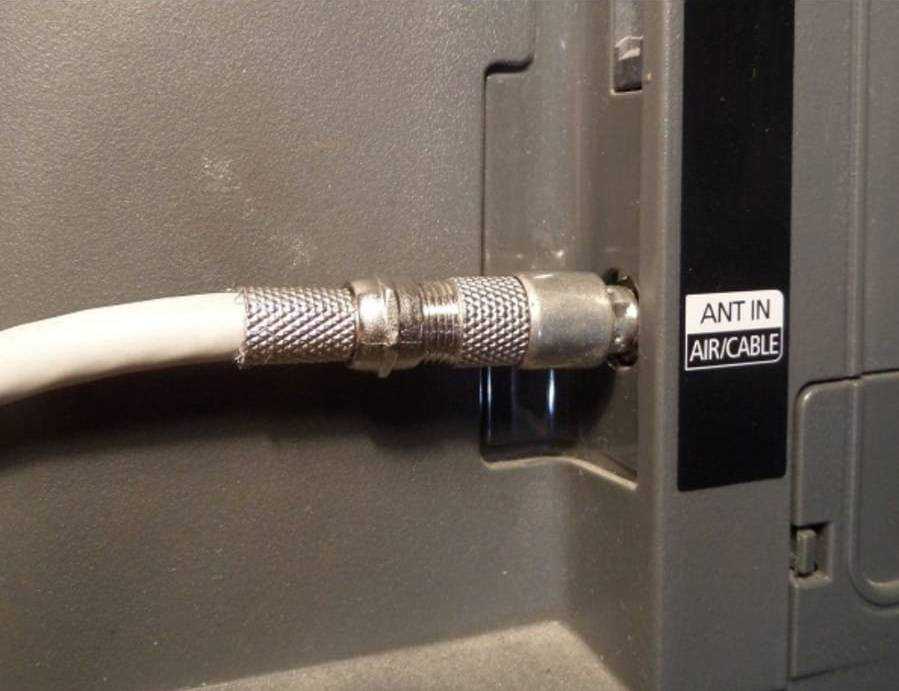
Присоединение штекера к антенному кабелю
Подключение кабеля к антенне осуществляют посредством винтов, на ней расположенных. В многоэтажных домах сигнал выводится на коллективный щиток, имеющийся в каждом подъезде, и присоединение в таком случае делают от одной из клемм общей антенной шины. После прокладки кабеля по намеченной трассе приступают к разделке свободного конца под армирование его штекером. Очерёдность операций следующая:
- Удалить отрезанный кусок пластика, а проволочную сетку и алюминиевую бумагу навернуть на кабель. После этого открывается доступ к изолятору центральной жилы.
- Сделать круговой надрез полимерного сердечника с отступом от торца на 0,7―1,0 см, стараясь не повредить медную проволоку.
 Пластиковый цилиндрик снять со стержня и выбросить.
Пластиковый цилиндрик снять со стержня и выбросить. - Зачистить вскрытые отрезки жилы и экранов при помощи ножа, навернуть на фольгу первую часть разъёма так, чтобы медный провод попал в стержень штекера. Пассатижами подкоротить центральный провод, чтобы расстояние до накидной гайки было 4―6 мм.
- Прикрутить оставшуюся деталь до упора — соединитель готов к эксплуатации.
Случается, что внутренний размер по резьбе штекера оказывается больше, чем антенного кабеля. Тогда перед загибом экрана подматывают изоляционную ленту до плотной посадки разъёма на проводниковый шнур. При монтаже необходимо следить, чтобы фольга и оплётка не касались центральной жилы — от этого пострадает качество передачи ТВ сигнала.
Иногда возникает необходимость соединить два куска кабеля с целью его удлинения. Схема выполнения операции остаётся прежней, с той лишь разницей, что вместо штекера используется переходная муфта.
инструктаж по разделке и подключению кабеля
В быту мы часто сталкиваемся с проблемами, для решения которых не требуется вызывать специалиста. Зачем платить за работу, которую можно выполнить самостоятельно, приложив минимум усилий, не правда ли?
Если у антенного кабеля по каким-то причинам отвалился штекер, соединяющий его с гнездом телеприемника, вернуть деталь на место можно своими силами всего за несколько минут. Но для этого нужно знать правила разделки кабеля и порядок действий.
Рассмотрим более подробно, как подсоединить антенный кабель к штекеру с применением единственного подручного инструмента – канцелярского или строительного ножа. А заодно выясним, что такое усилитель и можно ли самостоятельно сделать разводку на два телевизора.
Содержание статьи:
- Как подключить штекер к антенному кабелю?
- Этап #1 – выбор кабеля и штекера
- Этап #2 – разделка антенного кабеля
- Этап #3 – монтаж штекера
- Этап #4 – тестирование и разбор ошибок
- Нужен ли антенный усилитель?
- Подключение к антенне 2 телевизоров
- Выводы и полезное видео по теме
Как подключить штекер к антенному кабелю?
Выполнять процедуру гораздо легче, когда не нужно искать материалы: кабель проложен до самого телеприемника и есть запасной исправный штекер.
Но что делать, если одного из «участников» технической операции нет в наличии? Разберемся конкретнее, что нам потребуется, чтобы оперативно наладить телевизионный сигнал.
Этап #1 – выбор кабеля и штекера
Какой угодно провод не подойдет, так для коммутации антенны с телеприемником или приставкой для цифровой передачи сигнала необходим специальный тип кабеля – коаксиальный. Оптимальный параметр сопротивления – 75 Ом.
Коаксиальный кабель состоит из двух основных элементов – центральной токопроводящей жилы и экрана (поэтому тип кабеля называют экранированным). Сверху находится изоляционное полимерное покрытие, еще один изоляционный слой отделяет экран от проводника
Для изготовления жилы используют или медь, или омедненную сталь. Первый вариант отличается низким сопротивлением и характерен для оснащения спутникового телевидения.
Второй вариант можно смело применять для коммутации эфирных телесистем – даже с учетом небольших потерь сигнал будет устойчивым. Стальной омедненный аналог стоит дешевле медного примерно в 2 раза.
Стальной омедненный аналог стоит дешевле медного примерно в 2 раза.
Правила выбора кабеля для антенны:
- Особых требований к производителю нет, но для спутниковой антенны лучше приобрести более дорогое изделие именитого бренда, а для эфирного ТВ сгодится и отечественное.
- Обязательно учитывайте длину трассы. Если расстояние от антенны до телеприемника более 5 м, сигнал теряет силу.
- Стандарты толщины жилы – 0,5-1,1 мм. Оптимальный вариант – миллиметровый.
- Обратите внимание на качество экранирования. Если рядом с антенной трассой располагается мощная электропроводка, экран должен быть основательным, с максимальными параметрами защиты.
- Если в комнатных условиях тип изоляции не имеет значения, то для уличной прокладки рекомендуем применять только более крепкий кабель с ПВХ оболочкой, окрашенной в черный цвет.
Не ошибетесь при выборе кабеля с маркировкой RG 6 – это самый популярный стандарт с 1-миллиметровой жилой, алюминиевым экраном и ПВХ изоляцией.
Коаксиальный кабель RG 6 хорошо подходит для самостоятельной установки не только по своим техническим параметрам. Толстая жила и мягкий экран позволяют быстро и точно выполнить разделку
Кроме него можно использовать отечественную альтернативу РК 75 или итальянскую – SAT 50. Такой вариант, как RG 59, не годится, особенно, если расстояние передачи сигнала более 200 м. У него слишком высокое сопротивление проводника.
Осталось подобрать штекер. Раньше, при соединении изделий старого образца, использовалась пайка. Сейчас эта процедура стала лишней, так как есть стальной штекер стандарта F. Для любителей с минимальным знанием электрики он хорош тем, что монтируется обычным накручиванием.
Антенный штекер изготовлен из стали и состоит из 2-х частей. При коммутации телевизора с приставкой вторая часть не требуется, но для присоединения антенны нужны обе половинки
F-штекер – недорогое изделие, и если сломался старый, с приобретением замены сложностей не будет. В LED, ЖК, плазменных телевизорах под него есть специальный разъем на задней панели.
В LED, ЖК, плазменных телевизорах под него есть специальный разъем на задней панели.
Когда под рукой и кабель, и штекер, можно приступать к разделке. Это простая операция, доступная даже школьнику.
Этап #2 – разделка антенного кабеля
А сейчас мы выясним нюансы самой процедуры и разберем пошагово, как правильно и аккуратно подсоединить к штекеру экранированный антенный кабель.
Для потребуется острый нож – строительный, канцелярский, монтажный или любой, который окажется рядом. В процессе могут пригодиться кусачки и пассатижи.
Шаг #1 – удаление верхней изоляции
На расстоянии примерно 1 см от конца кабеля ножом аккуратно, слегка надавливая, делаем круговой надрез. Чтобы не повредить расположенный под пластиком экран, не прорезываем изоляцию насквозь. Затем, покачивая, с небольшим усилием, снимаем наружную изоляцию.
Под полимерным защитным покрытие находится экран, состоящий из тонких металлизированных нитей и слоя фольги. Он предназначен для защиты кабеля от силовых полей и других помех, способных нарушить сигнал
Шаг #2 – отгибание экрана
Алюминиевую оплетку и слой фольги, которые находятся сразу под изоляцией, отрезать не нужно.
Аккуратно, по очереди отгибаем их в сторону оставшегося полимерного покрытия и плотно прижимаем к нему.
Нити оплетки можно собрать в один жгутик и разместить с любой стороны, а можно просто отогнуть по всей окружности. Вместе с фольгой они образуют тонкий слой, который по окончании процедуры будет не виден
Шаг #3 – удаление внутренней изоляции
Под экраном находится второй полимерный слой, разъединяющий центральную жилу и алюминиевую оплетку. Его также аккуратно, стараясь не повредить проводник, отрезаем и удаляем.
Центральная медная жила перед накруткой крепежной гайки штекера должна быть оголена, а экран загнут на полимерную оболочку. Главное условие – чтобы они не соприкасались и после монтажа штекера
Этап #3 – монтаж штекера
Осталась самая простая, но не менее ответственная процедура – накручивание штекера на антенный кабель. Отрезать отогнутые элементы экрана не нужно, они должны остаться под гайкой.
Берем штекер, раскручиваем его по резьбе, чтобы разделить на две половинки. Ту из них, которая имеет на конце утолщение в виде гайки, другой стороной накручиваем прямо на отогнутую изоляцию. Чтобы прилегание было максимально плотным, помогаем себе пассатижами.
Ту из них, которая имеет на конце утолщение в виде гайки, другой стороной накручиваем прямо на отогнутую изоляцию. Чтобы прилегание было максимально плотным, помогаем себе пассатижами.
Если кончики оплетки или фольга будут торчать – нестрашно, их в конце можно отрезать. Главное, чтобы жила попала в центр отверстия в штекере
Затем кусачками отрезаем кончик жилы так, чтобы из половинки штекера она выступала на 2-3 мм, не более. Осталось надеть и закрутить вторую половинку.
Этап #4 – тестирование и разбор ошибок
Правильно ли был произведен монтаж, можно узнать простым способом – включить телевизор. Если сигнал устойчивый, помехи отсутствуют, картинка четкая, а звук чистый – все сделано грамотно.
Для подсоединения антенного кабеля к телевизору на задней панели приемника находим разъем с маркировкой «ANT», «ANT IN» или подобной. С другими его спутать сложно – он круглой формы и идеально подходит по диаметру
Если появились проблемы с передачей сигнала, нужно найти причину.
Вот несколько наиболее распространенных:
- Длина кабеля более 5 м, и сигнал просто ослабевает, не доходя до телеприемника. Следует подобрать более мощный кабель или найти способ сократить его длину.
- Сломалась антенна. Придется осмотреть ее, если она установлена на балконе или на крыше. Можно вызвать представителя обслуживающей организации, если она отвечает за исправность оборудования.
- Ошибки монтажа при соединении штекера. Следует раскрутить штекер, снять его с кабеля и установить заново. Возможно, алюминиевая оплетка каким-то образом вступила в контакт с центральной жилой – такого допускать нельзя.
Причиной плохой работы может стать поломка, связанная с кабелем. Например, его сильно пережали дверью или перегрыз щенок. Чтобы убедиться в исправности, необходимо проверит трассу на всем ее протяжении.
Если все работает замечательно, но кабель мешает установить телевизор около стены, прямой F-штекер нужно заменить угловым.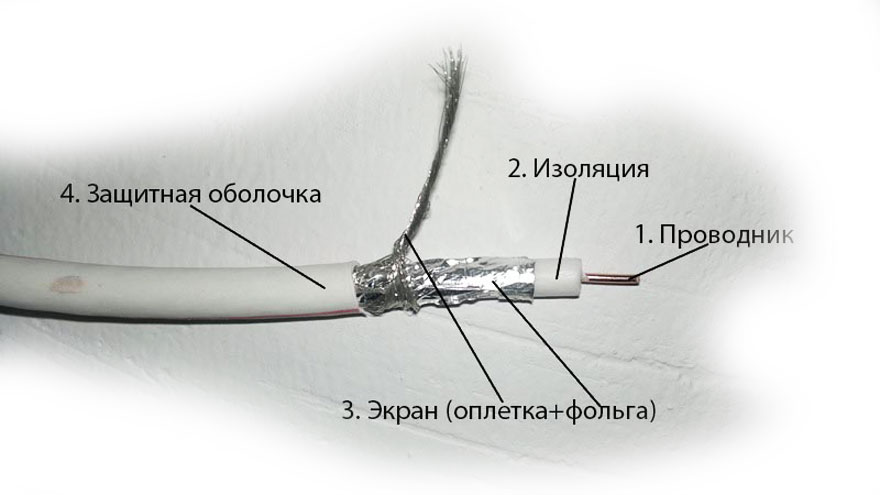 Принцип монтажа на кабель – такой же
Принцип монтажа на кабель – такой же
Еще одна причина слабого сигнала кроется совсем не в ошибках монтажа, а связана с большим расстоянием до передатчика. Поэтому дополнительно разберем, что такое усилитель и для чего он предназначен.
Нужен ли антенный усилитель?
Вопрос о приобретении встает, когда потеря сигнала становится системной.
Из-за недостаточной передачи ресивер или цифровой тюнер не справляется с обработкой организации. На экране телевизора можно увидеть надпись «нет сигнала» или «слабый сигнал».
Если коммуникация производится без электронного посредника, то потери сигнала могут выражаться отсутствием звука, «зависшим» изображением, нечеткой или «в пикселях» картинкой
При условии слишком слабого сигнала и устанавливают антенный усилитель, главное назначение которого – сделать сигнал более мощным. Его интегрируют в ТВ-систему на участке трассы между телеприемником и антенной.
Чаще всего применяют внешние устройства, которые врезаются в антенный кабель с помощью двух разъемов.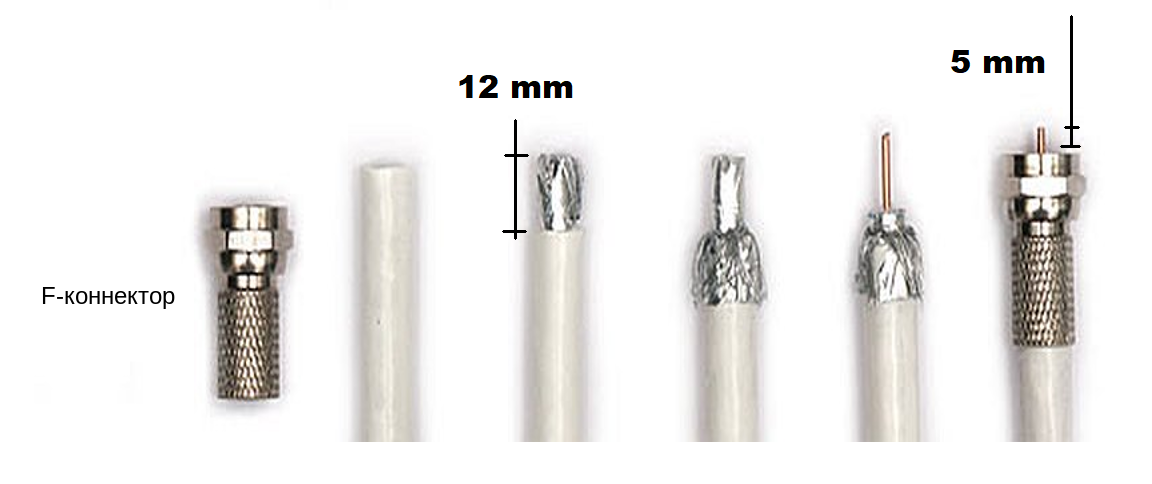 Более «серьезные» усилители выглядят как приставка, а некоторые имеют дополнительный блок питания
Более «серьезные» усилители выглядят как приставка, а некоторые имеют дополнительный блок питания
У антенн активного типа уже есть встроенные усилители, установка второго не поможет. Также он не справится со своей функцией, если антенна сломана или по своим параметрам просто не в состоянии принять сигнал на далеком расстоянии.
В области устойчивого приема усилитель может даже навредить, так как слишком мощный сигнал – это тоже одна из причин отказа работы цифрового тюнера.
Подключение к антенне 2 телевизоров
Нередко в квартире устанавливают несколько телеприемников, по одному в каждой комнате. Чтобы разделить сигнал на несколько устройств, применяют специальный разветвитель – сплиттер.
Схема подключения сплиттера к антенне и телевизорам. Штекер F стандарта подключают с одной стороны к коаксиальному кабелю, с другой – к входному разъему разветвителя
Выбор сплиттера зависит от количества приемников: сколько телевизоров, столько и выходов на устройстве. Но нужно не забывать, что сигнал, поступающий на антенну, будет делиться на столько частей, сколько подключено транслирующих приемников.
Но нужно не забывать, что сигнал, поступающий на антенну, будет делиться на столько частей, сколько подключено транслирующих приемников.
И если качество сигнала не самое хорошее, то при подключении даже второго телевизора изображение или звук могут сильно пострадать. Исправить проблему реально с помощью усилителя, установленного около антенны (если она пассивная).
О мы рассказали в следующей нашей статье.
Выводы и полезное видео по теме
Весь процесс присоединения – в 3-х минутах:
Понятная видеоинструкция по установке сплиттера:
Даже установка такого простого элемента, как антенный штекер, имеет множество нюансов. Причем после его монтажа могут возникнуть другие, более серьезные вопросы.
А приходилось ли вам самостоятельно менять или устанавливать антенный штекер? Может быть, вы имели дело с устройством старого образца – отличается ли порядок монтажа при этом? Поделитесь своим опытом в комментариях, расскажите об особенностях подключения антенн. Присылайте фотографии – зачастую они более информативны, чем подробное описание.
Присылайте фотографии – зачастую они более информативны, чем подробное описание.
TCL — Как настроить внешнюю антенну
Вот краткое видео о том, как подключить внешнюю антенну к телевизору TCL Roku. Вы также можете ознакомиться с пошаговыми инструкциями ниже.
1. Подсоедините коаксиальный кабель 75 Ом (не входит в комплект) от устройства к входу ANT/CABLE на телевизоре.
2. Убедитесь, что телевизор подключен к электрической розетке и кнопка питания находится в положении ВКЛ.
Подсказка : При первом выборе телевизионной антенны необходимо настроить ТВ-тюнер. Настройка ТВ-тюнера сканирует активные каналы и добавляет их в список широковещательных телеканалов. При настройке антенного ТВ телевизор сканирует сигналы на своем антенном входе в поисках каналов с хорошим сигналом и добавляет их в список каналов, пропуская мертвые каналы и каналы с очень слабым сигналом.
Настройка ТВ-тюнера сканирует активные каналы и добавляет их в список широковещательных телеканалов. При настройке антенного ТВ телевизор сканирует сигналы на своем антенном входе в поисках каналов с хорошим сигналом и добавляет их в список каналов, пропуская мертвые каналы и каналы с очень слабым сигналом.
3. На главном экране выберите плитку антенны ТВ.
4. Прочтите простые инструкции на экране и выберите «Начать настройку».
5. При появлении запроса выберите свой часовой пояс. Вам нужно будет сделать это только в том случае, если телевизор не может определить ваш часовой пояс из вашего интернет-соединения.
6. При появлении запроса выберите, следует ли добавить аналоговые каналы 3 и 4 (чтобы вы могли подключать старые телевизионные приставки, видеомагнитофоны или игровые приставки).
7. Подождите, пока ваш телевизор выполнит поиск вещательных (антенновых) станций…
Совет : Каналы кабельного телевидения — это каналы кабельного телевидения, которые вы можете принимать, подключив их кабель непосредственно к вашему ТВ (расшифрованные каналы NTSC, ATSC и QAM, если вы тот человек, который интересуется подробностями). Во многих случаях ваш провайдер кабельного телевидения, вероятно, требует, чтобы вы использовали его телевизионную приставку и подключили ее к другому входу, а затем использовали телевизионную приставку для настройки своих кабельных станций. В этом случае вы можете пропустить поиск кабельных каналов.
Во многих случаях ваш провайдер кабельного телевидения, вероятно, требует, чтобы вы использовали его телевизионную приставку и подключили ее к другому входу, а затем использовали телевизионную приставку для настройки своих кабельных станций. В этом случае вы можете пропустить поиск кабельных каналов.
8. Когда сканирование каналов завершится, телевизор покажет количество добавленных каналов.
Поиск каналов может занять несколько минут.
Совет : Время от времени повторяйте сканирование каналов, чтобы убедиться, что вы принимаете все последние каналы. Вещательные компании добавляют и удаляют каналы, перемещают каналы в разные части спектра и периодически меняют уровни мощности своих каналов.
Примечание : Вам придется повторить сканирование каналов, если вы удалите плитку Антенна ТВ с главного экрана или выполните сброс настроек. Чтобы повторить сканирование каналов в любое время, перейдите в «Настройки»> «ТВ-входы»> «Антенна ТВ»> «Повторное сканирование каналов». Прием вашей антенны и качество изображения зависят от положения вашей антенны и от вашего местоположения относительно антенн вещательных компаний в вашем районе.
Прием вашей антенны и качество изображения зависят от положения вашей антенны и от вашего местоположения относительно антенн вещательных компаний в вашем районе.
Теперь вы готовы смотреть телепередачи!
Совет : Пока вы смотрите, попробуйте следующее:
- Нажмите (кнопка вверх) или (кнопка вниз) для переключения каналов.
- Нажмите (левая кнопка), чтобы отобразить список каналов, а затем с помощью (кнопка вверх) и (кнопка вниз) выберите канал для просмотра. Или нажмите (кнопка перемотки назад) или (кнопка быстрой перемотки вперед), чтобы переходить по списку каналов на страницу за раз.
Нажмите (кнопка ok), чтобы отобразить информацию о текущей программе.
Полное руководство по ТВ-портам: как подключить телевизор
Узнайте больше о портах на задней панели телевизора и о том, что вам нужно для наилучшего качества изображения и звука.
Рэйчел Оукс Под редакцией Микайлы Риверы
Поделиться | 5 декабря 2022 г.
Телевизионные технологии развиваются стремительно. Вы можете быть озадачены множеством различных портов на задней панели телевизора. Мы знаем вашу боль, поэтому составили это руководство, чтобы вы знали, какие кабели к каким портам подходят и почему. Мы надеемся, что это поможет вам намного быстрее насладиться необычными функциями вашего нового смарт-телевизора.
Перейти к:
- Углубленная направляющая
- Как подключить порты, не соответствующие
- Как подключить видеорегистратор к телевизору
- ТВ-порты: от лучшего к худшему
Подробное руководство по портам
Ниже вы можете найти порты по названию и изображению, узнать о типе и качестве сигнала, узнать, какие устройства используются с каждым портом, и получить ответы на каверзные вопросы о назначении и потенциале ваши телевизионные порты.
Обзор портов ТВ
Порты видео ТВ
Порты аудио ТВ
Другие порты ТВ
Глоссарий портов о различных портах, с которыми вы столкнетесь
900- Тип сигнала: Это относится к способу передачи данных через соединение — либо в виде высококачественного цифрового сигнала, либо в виде аналогового сигнала более низкого качества.

- Максимальное разрешение: Применительно к видеопортам воспринимаемая резкость и четкость изображения. Большие числа, такие как 1080p, лучше, чем меньшие числа, такие как 480i, но 4K Ultra HD является лучшим.
- Связанные устройства: Это устройства, которые вы можете подключить к телевизору через соответствующий порт.
Почему у HDMI отдельный раздел? Потому что это один из самых полезных и наиболее распространенных портов на вашем телевизоре. Порты HDMI на вашем телевизоре можно использовать для видео, аудио, компьютеров и даже превратить ваш обычный телевизор в смарт-телевизор!
Другие названия: Медиа-вход высокой четкости
Тип сигнала: Цифровой
Максимальное разрешение: 4K Ultra HD устройства
См. соответствующий кабель
Что такое порты HDMI?
HDMI, или «Медиа-вход высокой четкости», — это универсальный порт для всех ваших современных устройств. Порты HDMI в вашем телевизоре используются как для видео, так и для аудио. Кроме того, большинство компьютеров имеют возможности HDMI, поэтому вы можете использовать кабель HDMI для подключения компьютера к телевизору. Вы даже можете подключить потоковое устройство, такое как Roku или Amazon Fire TV Stick , чтобы превратить ваш старый телевизор в смарт-телевизор.
Порты HDMI в вашем телевизоре используются как для видео, так и для аудио. Кроме того, большинство компьютеров имеют возможности HDMI, поэтому вы можете использовать кабель HDMI для подключения компьютера к телевизору. Вы даже можете подключить потоковое устройство, такое как Roku или Amazon Fire TV Stick , чтобы превратить ваш старый телевизор в смарт-телевизор.
Если вы хотите подключить один кабель и все готово, вам понравится простота настройки телевизора с HDMI.
Всегда ли порты HDMI являются лучшим вариантом подключения?
Поскольку HDMI передает данные в цифровом виде — без сжатия или искажения информации, — он обеспечивает высочайшее качество изображения и звука.
Однако некоторые люди предпочитают привычный звук аналогового аудио. Вы можете поиграть с тем, как вы подключаете свою звуковую систему, чтобы узнать, что вам больше нравится.
Что такое HDMI ARC?
Телевизионный порт с надписью «HDMI ARC» или «HDMI Audio Return Channel» настроен как для отправки, так и для приема аудиоданных. Этот порт отлично сочетается со звуковой системой , потому что вы можете подключить все остальные устройства к A/V-ресиверу и использовать один кабель для подключения ресивера к телевизору. Это довольно гладко!
Этот порт отлично сочетается со звуковой системой , потому что вы можете подключить все остальные устройства к A/V-ресиверу и использовать один кабель для подключения ресивера к телевизору. Это довольно гладко!
Порты Video TV
Компонентный
Другие названия: Компонентное видео, компонентное аналоговое видео (CAV) и Y/Pb/Pr
Тип сигнала: Аналоговый
Максимальное разрешение: 1080p
Связанные устройства: Цифровые видеорегистраторы, медиаплееры и игровые приставки предыдущего поколения
См. соответствующий кабель
Что такое компонентные видеопорты?
Компонентные видеопорты — это красный, синий и зеленый AV-порты вашего телевизора, и до того, как HDMI стал популярным, они обеспечивали высочайшее качество видео.
Если у вас старый телевизор, не совместимый с HDMI, вы можете использовать эти видеопорты для подключения цифрового видеорегистратора или медиаплеера. И даже если на вашем телевизоре есть HDMI, компонентные входы могут быть удобны для подключения некоторых игровых консолей предыдущего поколения, таких как системы PlayStation 3, PlayStation 2, Xbox 360 и Wii.
И даже если на вашем телевизоре есть HDMI, компонентные входы могут быть удобны для подключения некоторых игровых консолей предыдущего поколения, таких как системы PlayStation 3, PlayStation 2, Xbox 360 и Wii.
S-video
Другие названия: Отдельные видео и Y/C
Тип сигнала: Аналоговый
Максимальное разрешение: 480i
480i
игровые приставки нового поколения
См. соответствующий кабель
Что такое порты S-video?
Порты S-video (черные кружки с множеством точек) использовались в основном в конце 1990-х и начале 2000-х годов для видеоввода на телевизорах. Они не так распространены, как компонентные видеопорты, но вы можете увидеть их на своем телевизоре или компьютере. Если у вас есть старая Nintendo 64, она может подключиться к этому порту.
Хотя порт S-video будет отображать более яркое изображение, чем композитное видео, оно все же не так хорошо, как компонентное видео или HDMI.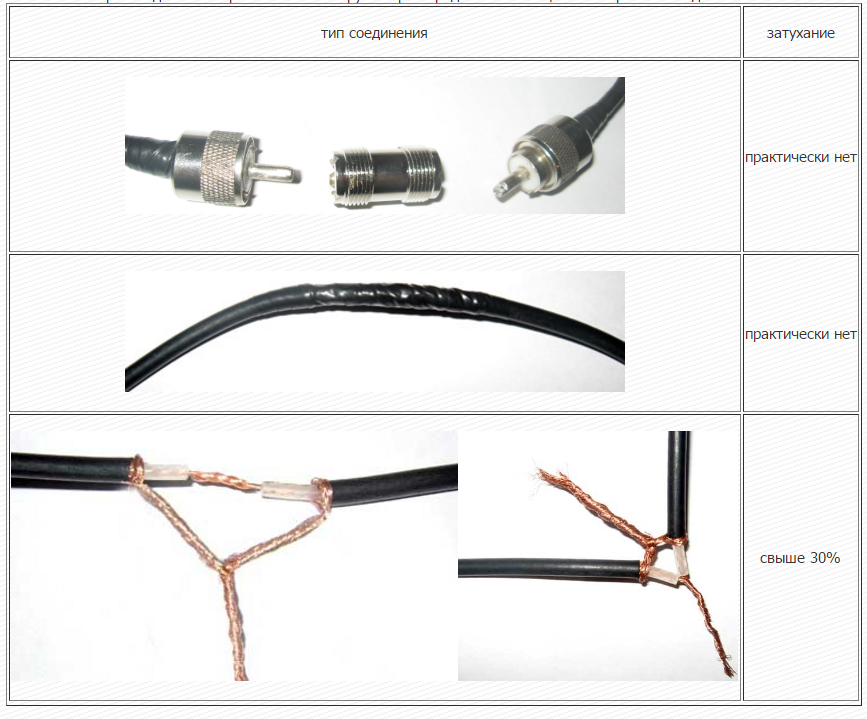 Пропустите этот порт, если у вас нет лучших вариантов.
Пропустите этот порт, если у вас нет лучших вариантов.
Composite
Другие имена: Композитное видео, композитный сигнал базовой полосы видео (CVBS), или SD видео
Тип сигнала: Аналог
Максимальное разрешение: 480i
Devices: DVERS: . медиаплееры и игровые приставки предыдущего поколения
См. соответствующий кабель
Что такое порты композитного видео?
Композитное видео (круглый желтый порт) используется для видео стандартной четкости. Хотя многие устройства по-прежнему поставляются с композитным видеосоединением, вам следует отказаться от этого порта для компонентного видео более высокого качества или HDMI высочайшего качества.
Порты Audio TV
Оптический цифровой
Другие названия: Цифровой аудио (оптический), оптический аудио, оптический цифровой, цифровой аудиовыход (оптический) и TOSLINK (Toshiba Link)
Тип сигнала: Цифровой
Связанные устройства: Саундбары и аудио/видеоресиверы
См. соответствующий кабель
соответствующий кабель
Что такое цифровые аудио (оптические) порты?
Этот порт, обычно закрытый небольшой заглушкой, посылает цифровое аудио на вашу звуковую систему. Поскольку он использует цифровой формат, он обычно более четкий, чем RCA Stereo, в котором используется аналоговый сигнал.
Должен ли я использовать цифровой аудио (оптический) порт?
HDMI лучше, но если ваша звуковая система не имеет подключения HDMI, этот порт — отличный выбор. Однако оптические кабели становятся менее эффективными на расстоянии десяти метров, и они более тонкие, чем коаксиальные кабели, используемые в других аудиопортах. Будьте осторожны, чтобы не согнуть оптический кабель под острым углом, иначе вы можете навсегда его повредить.
Коаксиальный цифровой цифровой
Другие названия: Цифровой аудио (коаксиальный) и коаксиальный цифровой аудио
Тип сигнала: цифровой
Асвязанные устройства: Звуковые и a/v -приемники
. цифровые аудио (коаксиальные) порты?
цифровые аудио (коаксиальные) порты?
Как и оптические цифровые порты, коаксиальный цифровой порт подключается к вашей звуковой системе для передачи цифрового звука. Коаксиальный кабель более прочный, чем оптический порт, но HDMI по-прежнему будет наиболее качественным вариантом.
RCA стерео
Другие названия: RCA стерео аудио, RCA аудио и аналоговое аудио звуковые панели и A/V-ресиверы
См. соответствующий кабель
Что такое стереоаудио порты RCS?
Эти двойные красные и белые порты являются либо входами, либо выходами для передачи аналогового звука. Иногда вы увидите, что они сами по себе помечены как «выходы» для вывода звука. Если они предназначены для ввода звука, вы обычно найдете их рядом с портами компонентного или композитного видео.
Должен ли я использовать стерео аудио порты RCA?
Используйте стереозвук RCA, если у вас нет более продвинутого цифрового соединения (HDMI, оптического или коаксиального) или если вам просто нравится аналоговый звук. Разъемы для этого порта часто сочетаются с композитным и компонентным видео, поэтому они удобны, если вы используете эти видеоразъемы.
Разъемы для этого порта часто сочетаются с композитным и компонентным видео, поэтому они удобны, если вы используете эти видеоразъемы.
Компьютерные порты
Другие названия: Цифровой визуальный интерфейс, DVI-A, одноканальный DVI-D, двухканальный DVI-D, одноканальный DVI-I и двухканальный DVI-I
Тип сигнала: Цифровой/аналоговый
Максимальное разрешение: 1080p
Связанные устройства: Компьютеры
См. соответствующий кабель
Что такое порты DVI?
Порты DVI в основном предназначены для подключения компьютера к телевизору. Они не так высокого качества, как HDMI, но большинство современных DVI лучше, чем VGA. Какой кабель DVI можно использовать с портом, зависит от количества и расположения штыревых отверстий в порту.
Почему существует так много разных типов DVI?
DVI сильно изменился с развитием технологий. Старый DVI-A — аналоговый порт не лучше VGA. Но DVI-D является цифровым, а DVI-I совместим как с цифровыми, так и с более старыми аналоговыми устройствами.
Но DVI-D является цифровым, а DVI-I совместим как с цифровыми, так и с более старыми аналоговыми устройствами.
DVI-D и DVI-I дополнительно подразделяются на одноканальные и двухканальные. Двухканальные соединения имеют вдвое большую мощность, что приводит к увеличению скорости и качества сигнала.
Какой разъем DVI лучше?
И DVI-D, и DVI-I работают нормально. Просто убедитесь, что отверстия для штифтов в вашем порту поддерживают выбранный вами тип кабеля.
Могут ли кабели DVI также передавать звук?
Кабели DVI-I-to-HDMI или DVI-D-to-HDMI могут передавать звук, но это зависит от того, поддерживает ли видеокарта внутри вашего компьютера эту передачу. Подключите разъем DVI к компьютеру, а кабель HDMI к телевизору, чтобы проверить, совместим ли порт вашей видеокарты со звуком. Если нет, вам понадобится отдельное аудиосоединение.
Другие названия: Графический массив видео и ПК в
Тип сигнала: Аналоговый
Максимальное разрешение: 720p
Связанные устройства: Компьютеры
Если вы хотите подключить компьютер к телевизору и у вас нет возможностей HDMI или DVI, вы можете использовать VGA. Однако качество будет не таким хорошим, как с этими другими портами, а VGA не поддерживает звук, поэтому вам потребуется отдельное аудиосоединение.
Однако качество будет не таким хорошим, как с этими другими портами, а VGA не поддерживает звук, поэтому вам потребуется отдельное аудиосоединение.
случайных портов
Антенна в
Другие названия: RN в, кабель и коаксиальное кабельное соединение
Тип сигнала: Аналог
Maximum Resolution: 10801.
. -Air (OTA) ТВ-антенна
См. OTA-антенна
Что такое входной порт антенны?
Этот порт обеспечивает как видео-, так и аудиовход от беспроводной (OTA) антенны. Вы, вероятно, знакомы с этим портом с первых дней существования телевидения, когда он был распространенным типом телевизионного входа, используемым для широкого спектра устройств. Он больше не используется, так как HDMI работает намного лучше, но это несомненный плюс и возможность входа для телевизора, если вам нужны бесплатные каналы OTA.
Узнать больше об OTA TV
Другие названия: Универсальная последовательная шина
Тип сигнала: Цифр.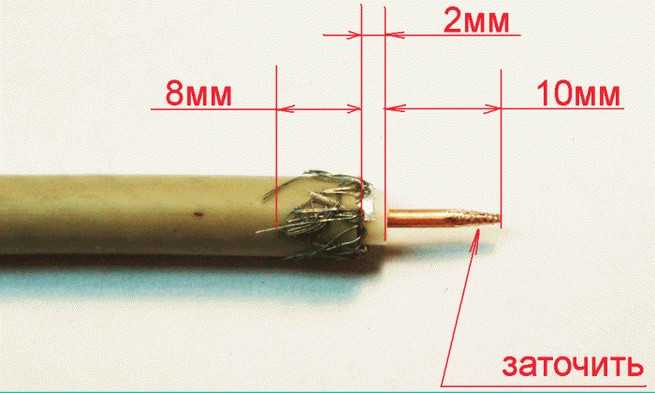 /аналог.
/аналог.
Для чего нужны порты USB на телевизоре?
USB-порты на телевизоре выполняют различные функции, в том числе в качестве входа для USB-накопителей и питания телевизионной антенны или потоковое устройство . Вы даже можете использовать его для зарядки своего смартфона, если хотите.
Ethernet
Другие названия: LAN
Тип сигнала: Цифр./аналог.
Соединения Ethernet помогают обеспечить более высокую скорость Интернета, чем Wi-Fi. Если у вас есть смарт-телевизор, вы, вероятно, видели этот порт, который выглядит как обычный порт телефонной линии.
Должен ли я использовать порт Ethernet вместо Wi-Fi?
Если передачи, которые вы транслируете, тратят много времени на буферизацию, возможно, пришло время переключиться на использование порта Ethernet. Это менее удобно, так как вам нужно проложить кабель от интернет-модема к телевизору, но может заметно повысить скорость потоковой передачи.
Ex-Link
Связанные устройства: Сервисные обновления для телевизоров Samsung и настенные крепления
Что такое порты Ex-Link?
Ex-Link — это немного странный порт, который можно найти на некоторых телевизорах Samsung. Его основная функция — помочь техническим специалистам Samsung обновить ваш телевизор, но вам не следует пытаться сделать это самостоятельно. Кроме того, около десяти лет назад у Samsung было моторизованное крепление для телевизора , которым можно было управлять, подключив его к порту Ex-Link, но этого крепления, похоже, больше нет.
Но моторизованное крепление для телевизора звучит очень круто, и я хочу такое!
Вы правы, звучит очень круто. Это не от самсунга, но можно подобрать Моторизованное крепление для телевизора VIVO на Amazon. Не беспокойтесь — для его использования вам не нужен Ex-Link или какой-либо другой специальный порт.
Как подключить несоответствующие порты
Подключение устройств становится немного сложнее, если на вашем телевизоре нет всех нужных портов. Новые телевизоры могут не иметь старых портов, а старые телевизоры могут не иметь новых портов, таких как HDMI.
Новые телевизоры могут не иметь старых портов, а старые телевизоры могут не иметь новых портов, таких как HDMI.
К счастью, есть решения для подключения всех ваших устройств. Имейте в виду, однако, что конвертированные аудио и видео не будут иметь самого высокого качества. Если вам пора обновить свой телевизор, ознакомьтесь с нашими «Руководство по покупке телевизоров» .
Ввод и вывод
Обратите внимание на ввод и вывод. Преобразователи будут работать только с соответствующей схемой ввода/вывода, поэтому перед покупкой преобразователя узнайте, в каком направлении идут данные.
В большинстве случаев медиаплееры, цифровые видеорегистраторы, игровые приставки и компьютеры выводят звук и видео на вход телевизора. Это означает, что вы подключите кабель к выходному порту устройства и подключите его к входному порту телевизора или преобразователя. Однако телевизоры выводят звук на входы звуковых панелей.
Преобразователи со старого выхода на новый вход
Следующие устройства подходят для подключения большинства старых устройств к новому телевизору.
Компонентный преобразователь в HDMI
Компонентный преобразователь Volantech YPbPr RGB в HDMI 4K
Посмотреть на Amazon
S-Video/Composite to HDMI
CoolDigital RCA AV/S-Video to HDMI Converter
Посмотреть на Amazon
Преобразователи для нового выхода в старый вход
Следующие устройства подходят для подключения большинства новых устройств к старому телевизору.
HDMI to Component
Portta HDMI to Component Video Converter
Посмотреть на Amazon
Преобразователь HDMI в S-Video/Composite
Tendak Преобразователь HDMI в S-Video/Composite
Посмотреть на Amazon
Как подключить цифровой видеорегистратор к телевизору
Большинство современных цифровых видеорегистраторов имеют выходы HDMI, поэтому их довольно просто подключить к новому телевизору. Тем не менее, для установки цифрового видеорегистратора или кабельной приставки может потребоваться помощь опытного техника, если в вашем доме требуется новая проводка или спутниковая антенна. В приведенной ниже таблице указаны выходы цифровых видеорегистраторов телевизионных провайдеров и стоимость установки.
В приведенной ниже таблице указаны выходы цифровых видеорегистраторов телевизионных провайдеров и стоимость установки.
Swipe Left to See All →
| TV provider | DVR | Outputs | Installation costs | Details |
|---|---|---|---|---|
| Astound Broadband | TiVo T6 |
| Плата за установку: 79,95 долл. США Плата за активацию: 9,99 долл. США | Посмотреть планы Astound |
| Buckeye Broadband | Varies | Varies | Activation fee: $50.00 | View Buckeye plans |
| Cox | Contour Record 6 |
| Плата за установку: зависит от пакета и региона | Посмотреть планы Cox |
| DIRECTV | Genie (HR-44) |
| Activation fee: $19. 95 95 | View DIRECTV plans |
| DISH | Hopper 3 |
| Плата за установку: включена в цену | Посмотреть планы DISH |
| Optimum | Varies | Varies | Installation fee: included with online order | View Optimum plans |
| Spectrum | Varies | Varies | Professional installation: $59.99 Self installation: $19.99 | View Планы спектра |
| Xfinity | X1 |
| Professional installation: $89.99 Self installation: up to $39.99 | View Xfinity plans |
| Xtream Powered by Mediacom | Varies | Varies | Installation fee: $109. 99 99 | View Xtream планы |
Если вы хотите узнать больше о перечисленных выше поставщиках, введите свой почтовый индекс ниже, чтобы увидеть, какие из них доступны в вашем регионе:
Окончательный вариант
Самым важным портом вашего нового телевизора будет порт HDMI, который поддерживает высококачественное аудио и видео. Без этого жизненно важного соединения вы не сможете подключить потоковое устройство к телевизору.
Хотя для решения этой проблемы можно использовать преобразователи, изображение и звук не будут такими четкими, как при использовании порта HDMI. Мы рекомендуем вам обновить свой телевизор до нового смарт-телевизора — они не такие дорогие, как вы думаете!
Методология
Наши эксперты потратили десятки часов на изучение различных разъемов для телевизора, чтобы вы могли пользоваться всеми возможностями своего нового смарт-телевизора, как только распаковали его. Для получения дополнительной информации о нашем процессе прочитайте нашу страницу «Как мы оцениваем».



 Пластиковый цилиндрик снять со стержня и выбросить.
Пластиковый цилиндрик снять со стержня и выбросить.